
Michael Cain
0
2525
316
 Přetékající doručená pošta je problém a každý téměř každý musí čelit denně. Všichni se snažíme vyhnout tomu, aby v naší doručené poště nechali obrovskou hromadu nepřečtených e-mailů, ale přiznejme si to, nedokážeme si poradit se vším, co přijde. stává se důvodem pro zpoždění odpovědi na všechny sám.
Přetékající doručená pošta je problém a každý téměř každý musí čelit denně. Všichni se snažíme vyhnout tomu, aby v naší doručené poště nechali obrovskou hromadu nepřečtených e-mailů, ale přiznejme si to, nedokážeme si poradit se vším, co přijde. stává se důvodem pro zpoždění odpovědi na všechny sám.
Existuje mnoho řešení a doplňků pro vytváření e-mailových připomenutí a nechání zasílání e-mailů v konkrétních časech, ale pokud jste typem pro kutily, nebo prostě chcete vyzkoušet nové věci, existuje způsob, jak přidat odložení fungovat do Gmailu bez instalace nebo používání jakékoli aplikace třetí strany. Tato metoda využívá skripty aplikací, ale abyste je mohli používat, nemusíte vědět, jak kódovat. Instalace této funkce je rychlá a snadná a nejlepší ze všech, zcela zdarma.
Jednoduše se řiďte tímto podrobným průvodcem a brzy odložíte e-maily.
Co je to Gmail Snooze?
Gmail Snooze je skript, který ve vašem účtu Gmail vytvoří nový štítek s odložením a 7 nových dílčích štítků. Pokud chcete e-mail odložit na 3 dny, jednoduše jej přesuňte na odpovídající štítek a skript provede zbytek práce. Po správném počtu dní se e-mail znovu objeví ve vaší doručené poště, kde jej můžete okamžitě znovu odložit. Nebo se s tím vypořádat.
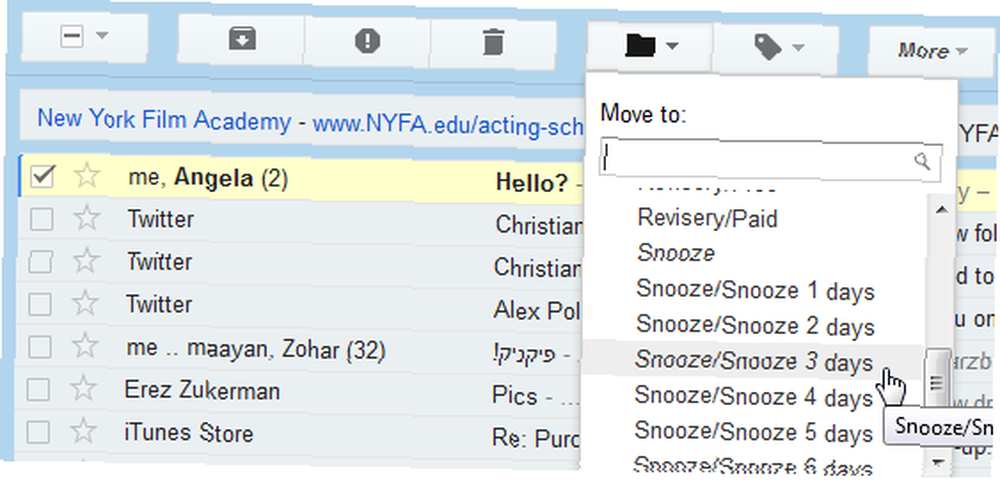
Skript je ověřen společností Google, takže se nemusíte starat o jeho přidání do účtu Gmail.
Nastavení odložení Gmailu
Nastavení skriptu je snadné a trvá jen několik minut. Nejprve přejděte do Dokumentů Google a vytvořte novou tabulku. V nabídce Nástroje vyberte “Editor skriptů… ”.
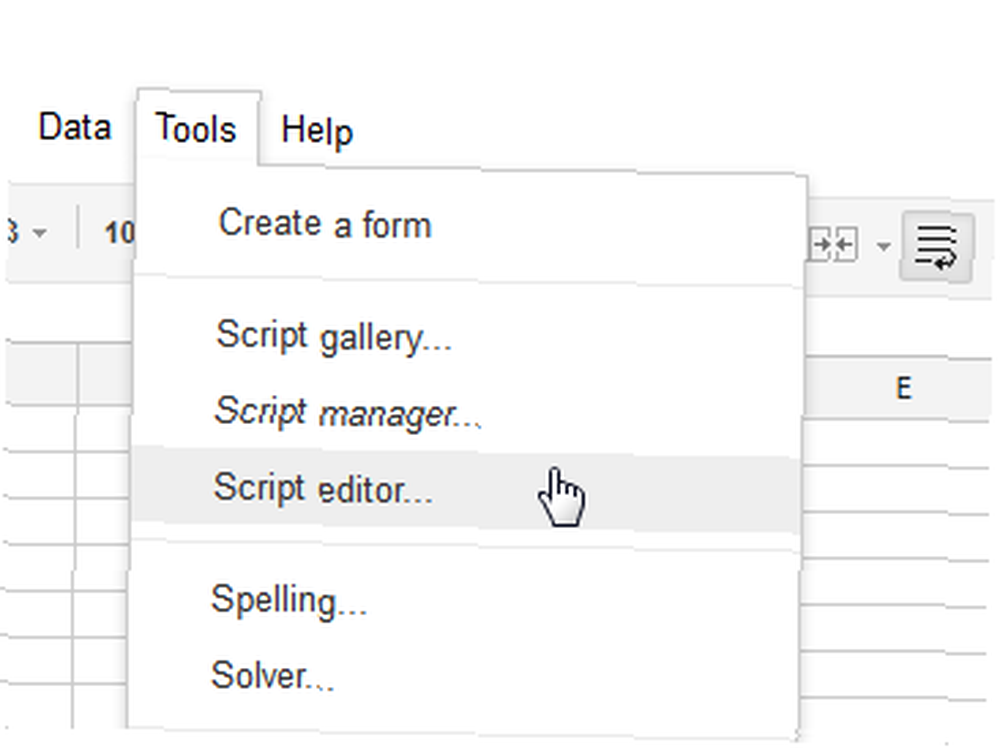
V editoru skriptů ve výchozím nastavení vymažte vše, co je tam, a vložte tento kód:
var MARK_UNREAD = false; var ADD_UNSNOOZED_LABEL = false; function getLabelName (i) návrat "Odložit / odložit" + i + "dny"; function setup () // Vytvářejte štítky, které budeme potřebovat pro odložení GmailApp.createLabel ("Odložit"); for (var i = 1; i 0) if (newLabel) // Přesuňte vlákna do "dnešního" štítku newLabel.addToThreads (stránka); else // Pokud není čas zrušit to GmailApp.moveThreadsToInbox (stránka); if (MARK_UNREAD) GmailApp.markThreadsUnread (page); if (ADD_UNSNOOZED_LABEL) GmailApp.getUserLabelByName ("Unsnoozed") .addToThreads (stránka); // Přesuňte vlákna z "včerejšího" štítku oldLabel.removeFromThreads (stránka); Po vložení kódu klikněte na ikonu disku a skript uložte a pojmenujte jej. Jakmile to uděláte, klikněte na “Vyberte funkci” rozbalovací nabídka a zvolte “Založit”. Nyní klikněte na tlačítko Run (šedý trojúhelník). Než jej budete moci spustit, musíte skript autorizovat.
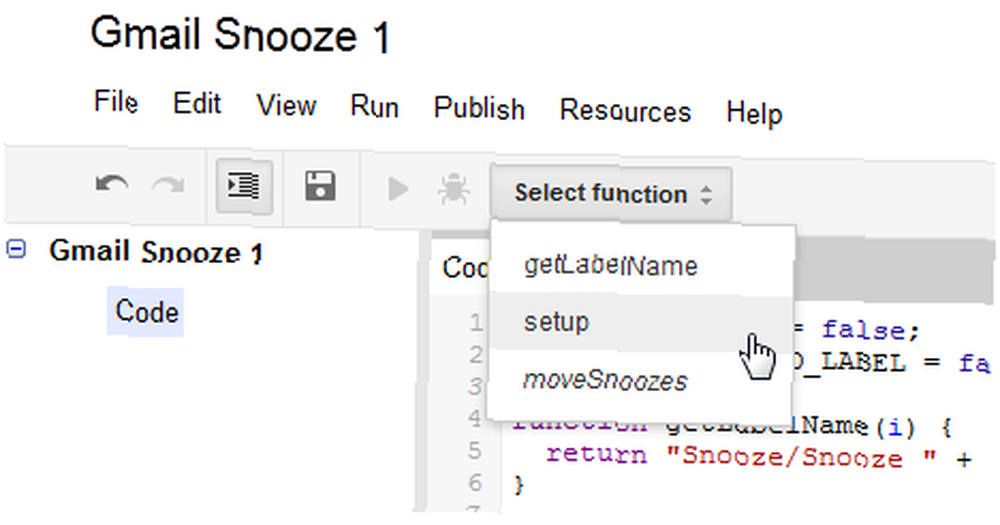
Nyní přepněte na Gmail a podívejte se na své štítky. Nový “Odložit” štítek se nyní objevil. Pokud rozbalíte tento nový štítek, najdete 7 nových dílčích štítků. Aby to fungovalo, samozřejmě to nemusí být rozšířeno, takže to nevytvoří příliš mnoho zbytečného nepořádku.
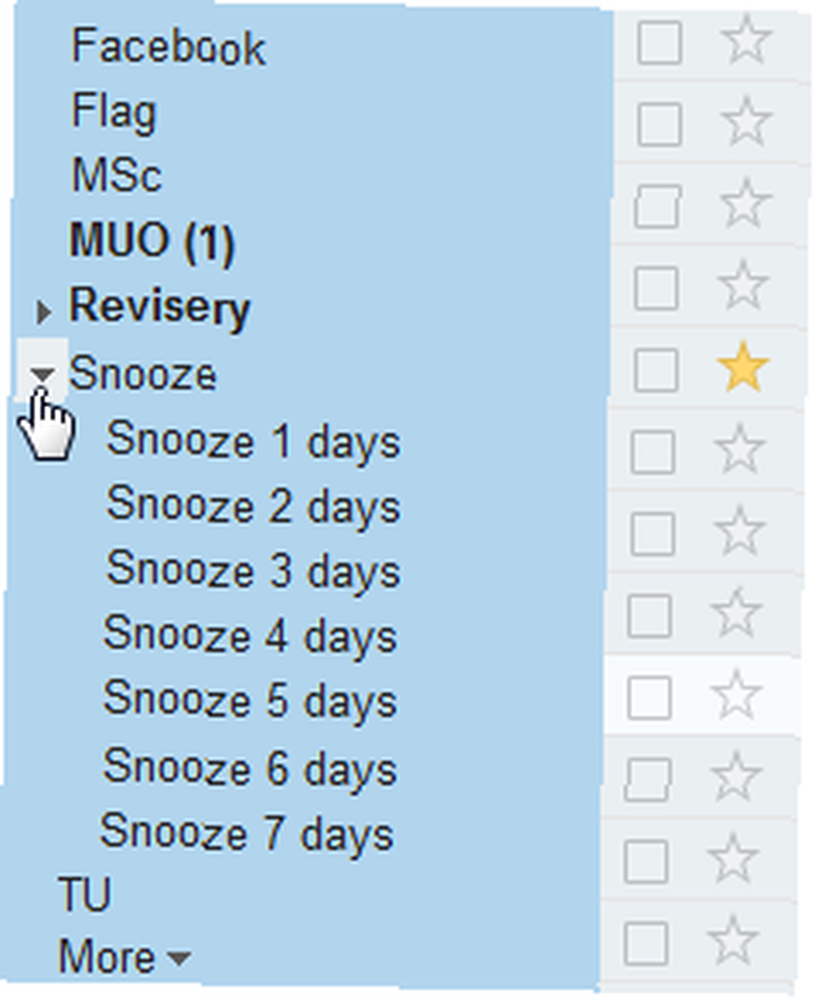
Nyní je čas nastavit spouštěč skriptu. Protože skript funguje ve dnech, měl by běžet každou noc a posílat odložený e-mail ze štítku na štítek, dokud nevyskočí zpět do doručené pošty.
Chcete-li nastavit spouštěč, přejděte zpět do editoru skriptů, klikněte na nabídku Zdroje a vyberte “Spouštěče aktuálního skriptu”.
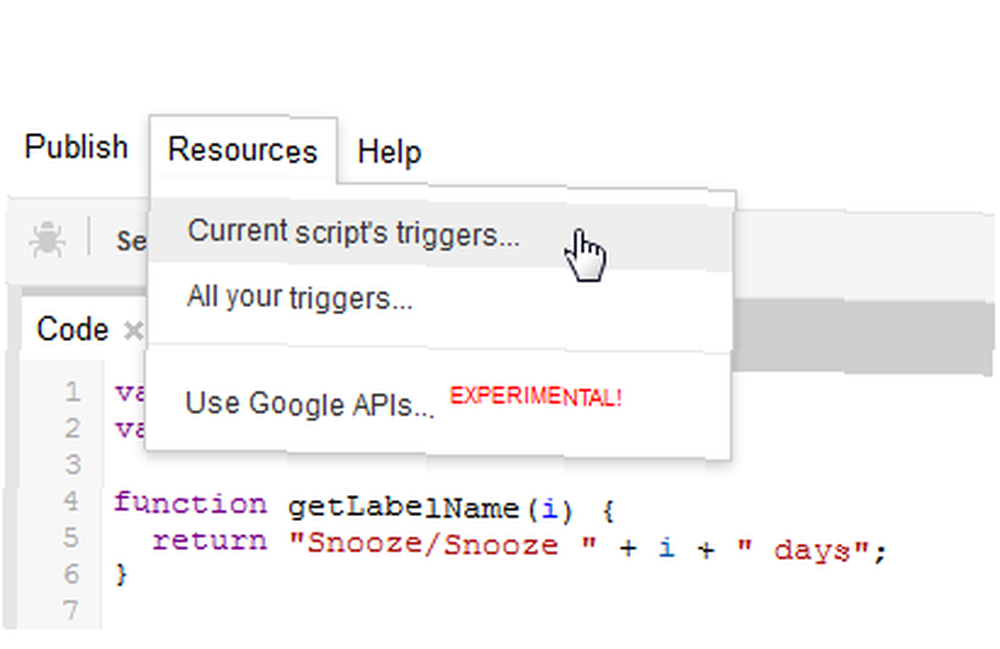
Výzva vás informuje, že v současné době neexistují žádné spouštěče, a nabídne vám přidání nového. v “Běh” vyber moveSnoozes funkce. V části Události klikněte na Časově řízené, a pak zvolte “Denní časovač” a “O půlnoci do 1:00”.
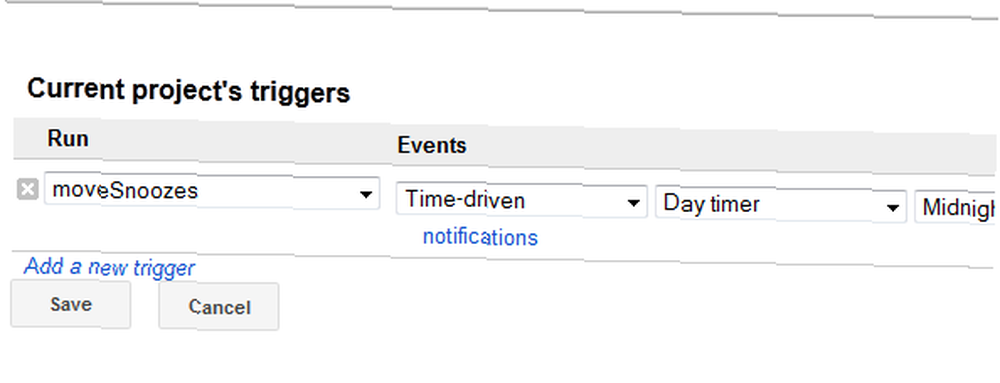
Jako spouštěč můžete samozřejmě zvolit něco jiného, ale vzhledem k tomu, jak je skript vytvořen, je to nejlogičtější možnost. To je vše, váš Gmail Snooze je nastaven a připraven k práci!
Používání služby Gmail Snooze
Nyní je čas uvést Snooze do akce. Pokud narazíte na e-mail, který chcete odložit, označte jej a klikněte na ikonu “Stěhovat se do:” (ikona složky) a najděte správný štítek na dobu, po kterou chcete zprávu odložit.
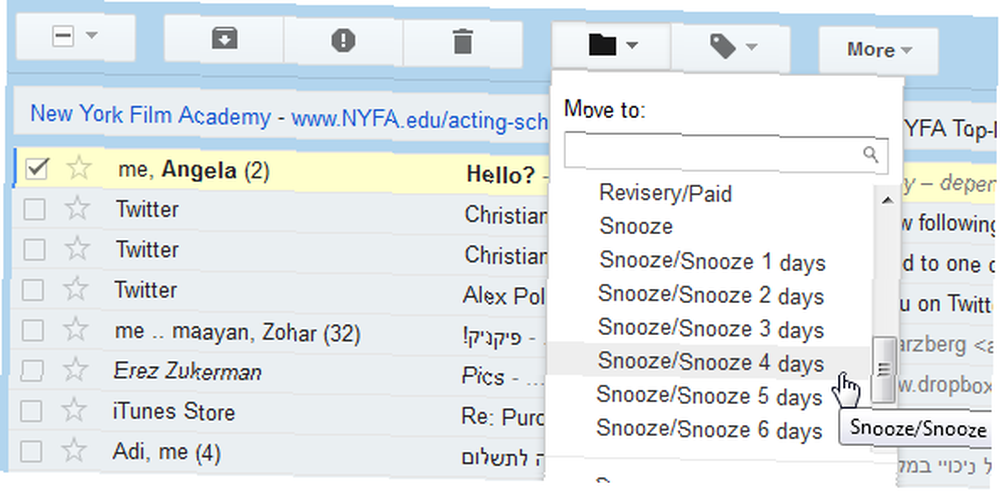
Po kliknutí na štítek zpráva zmizí ze složky Doručená pošta a umístí se do příslušné složky. Pokud se podíváte na štítky v levém podokně, uvidíte zde čekající odložené e-maily. moveSnoozes Tato funkce bude spuštěna každou noc mezi půlnocí a 1:00 a posune všechny vaše odložené e-maily o jeden štítek dopředu. Jakmile čas vyprší, odložený e-mail se znovu objeví ve vaší doručené poště.
Odebrání odložení Gmailu
Pokud jste se rozhodli, že již službu Gmail Snooze už nechcete používat, můžete ji snadno odstranit. Znovu otevřete editor skriptů a na levém panelu zvolte Gmail odložit skript, pak klikněte na Soubor -> Odstranit.
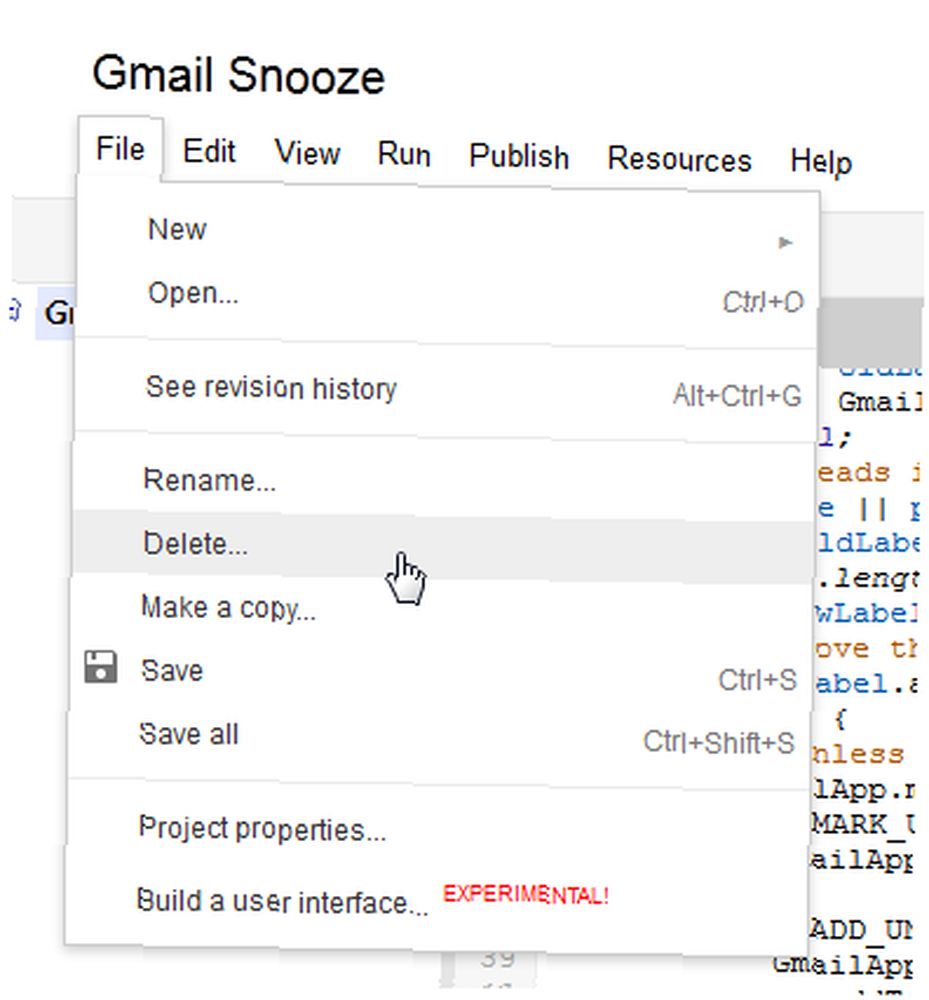
Tím zrušíte přístup ke skriptu z vašeho účtu Google (seznam můžete zkontrolovat zde, abyste zjistili, že byl odstraněn). Co neudělá, je odstranit štítky, které vytvořil. Stačí kliknout na štítek Snooze v levém podokně a zvolit “Odstraňte štítek”. Tím se také odstraní všechny dílčí štítky. Jen se ujistěte, že nechtěně neodstraňujete odložené e-maily spolu se štítky, budou navždy ztraceny!
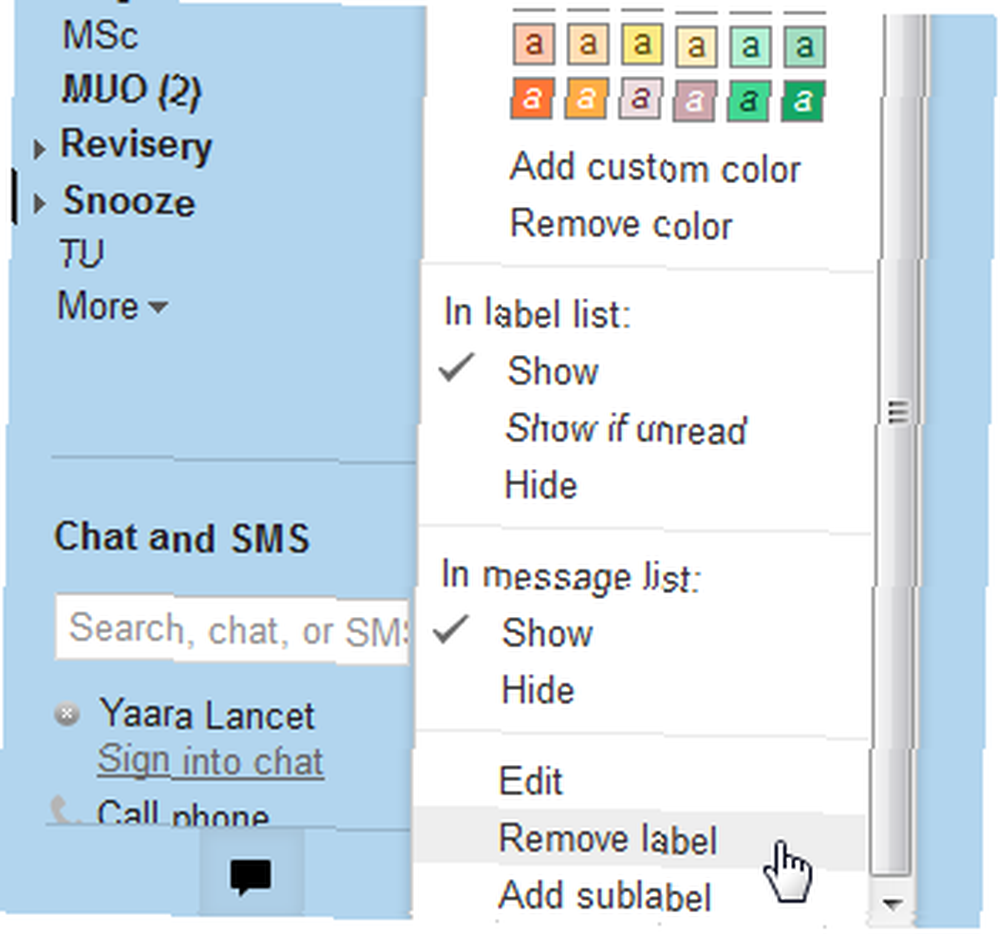
Závěrečné myšlenky
Používání skriptu Snooze Gmailu nemusí být tím nejjemnějším nebo nejúžasnějším způsobem odkládání e-mailů, ale je to skvělý způsob, jak se dostat do světa skriptů aplikací, který, když je zjistíte, vám může pomoci automatizovat a přizpůsobit Gmail dokonce dále. Je to zdarma a nevyžaduje žádné aplikace třetích stran, což je vždy plus. Je to úžasný způsob odložení e-mailů, který je snadno zapamatovatelný a snadno proveditelný. Na rozdíl od jiných metod, to je něco, co opravdu vidím sám používat.
Co o tobě? Vyzkoušíte Snooze Gmailu? Používáte k ovládání své přetékající doručené pošty něco jiného? Podělte se o komentáře!
Hodiny pomocí Shuttertock











